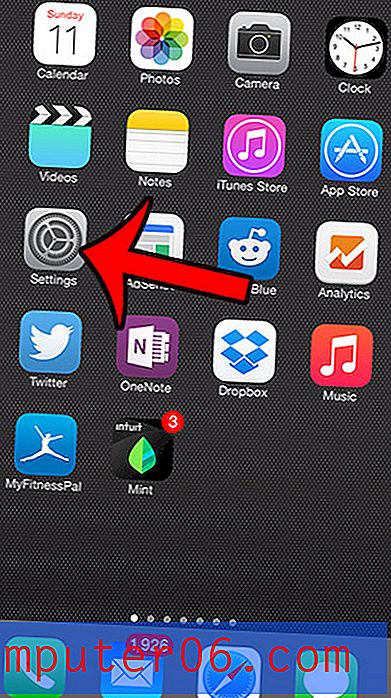So wechseln Sie auf einem iPhone von der Swype-Tastatur zur normalen Tastatur
Wenn Sie von einem Android-Gerät auf das iPhone umgestellt haben, waren Sie möglicherweise daran gewöhnt, anstelle der Standardoption die Swype-Tastatur zu verwenden. Oder vielleicht haben Sie jemanden gesehen, der eine Swype-Tastatur verwendet, und dachten, dies wäre eine effizientere Art zu tippen. iPhone-Benutzer können die Swype-Tastatur auch installieren, obwohl sie im App Store gekauft werden muss.
Wenn Sie jedoch feststellen, dass Sie die Standardtastatur bevorzugen oder dass die Verwendung der Swype-Tastatur in bestimmten Situationen schwierig ist, fragen Sie sich möglicherweise, wie Sie auf Ihrem Gerät von der Swype-Tastatur zur Standardtastatur wechseln können. Glücklicherweise ist dies etwas, das Sie mit nur wenigen Tastendrücken erreichen können. Lesen Sie daher unsere kurze Anleitung unten.
Verwenden der normalen Tastatur anstelle der Swype-Tastatur auf einem iPhone
Diese Schritte wurden auf einem iPhone 6 in iOS 8.1.2 ausgeführt. Dieselben Schritte funktionieren auch für andere iPhone-Modelle, auf denen dieselbe iOS-Version ausgeführt wird.
In diesem Artikel wird davon ausgegangen, dass Sie die Swype-Tastatur bereits auf Ihrem Gerät installiert haben und dass es sich derzeit um die aktive Tastatur handelt.
Schritt 1: Öffnen Sie eine App, die die Tastatur verwendet, z. B. Nachrichten .

Schritt 2: Öffnen Sie eine vorhandene Konversation oder erstellen Sie eine neue und tippen Sie dann in das Nachrichtenfeld, um die Tastatur aufzurufen.
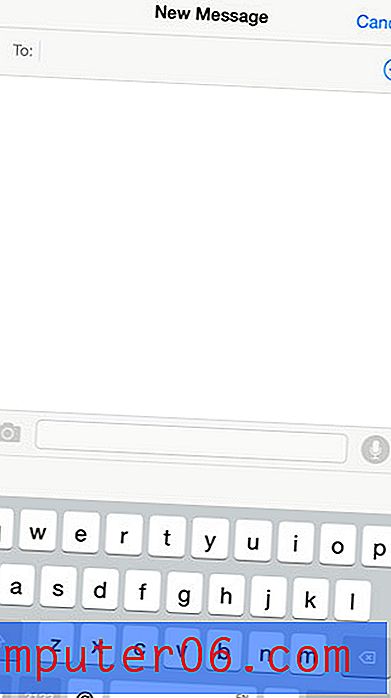
Schritt 3: Tippen und halten Sie das Symbol mit der Hand in der unteren linken Ecke des Bildschirms und wählen Sie dann das Globussymbol aus.
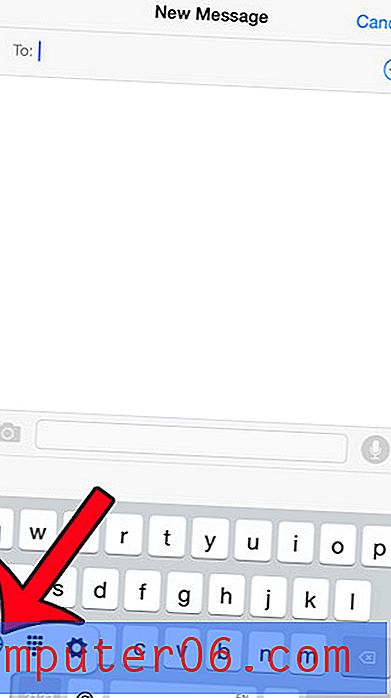
Wenn auf Ihrem Gerät eine dritte Tastatur installiert ist, z. B. die Emoji-Tastatur, müssen Sie noch einmal auf das Globussymbol tippen, um zur normalen Tastatur zurückzukehren.
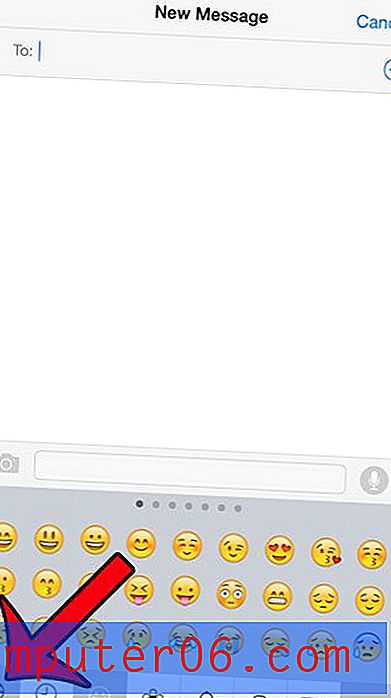
Wenn Sie die Emoji-Tastatur nicht installiert haben, sie aber verwenden möchten, lesen Sie hier, um zu erfahren, wie Sie die Tastatur kostenlos auf Ihrem Gerät installieren.